我们都知道联想电脑市场占有率非常高,不管什么电脑,系统发生故障时都需要重装系统。在联想电脑发生系统故障时,联想带闹闹怎么重装系统win10呢?今天,小编就将联想电脑重装系统
联想品牌的电脑是很多网友喜欢的品牌,大多数用户想更新联想电脑系统,想重装win10,但是又不知道怎么操作,下面小编就将联想电脑重装系统win10的方法步骤分享给大家。
工具/原料
系统版本:windows10系统
品牌型号:联想
软件版本:大白菜一键重装系统
方法一、联想电脑重装系统win10的方法
方法一、电脑系统怎么重装win10的方法
1、下载大白菜u盘启动盘,将U盘插入电脑,开机或重启,出现开机画面时,通过不断地按U盘启动快捷键进入启动项设置,将U盘设置为开机首选
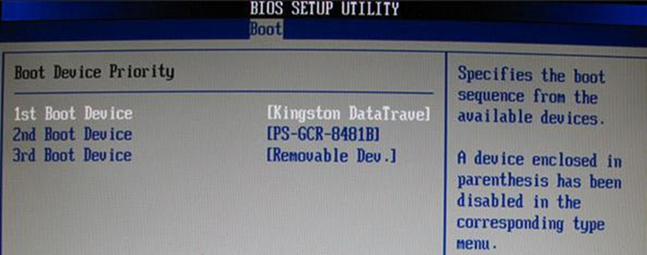
进入大白菜pe系统后,选择“启动Win10 X64 PE(2G以上内存)”选项并回车确认。

2、 打开大白菜装机软件,在“映像路径”中选中镜像文件并选择win10系统安装位置,通常情况下都是C盘,最后点击“执行”

3、 接下来会弹出还原窗口,默认选项点击“是”即可。

4、 等待win10系统安装完成重启电脑,此时要拔掉U盘,以免重启时再次进入PE界面
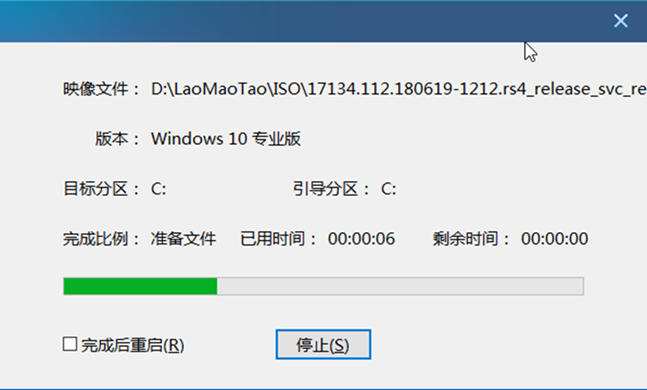
5、 重启后会进入系统部署阶段,等待部署完成进入win10系统桌面
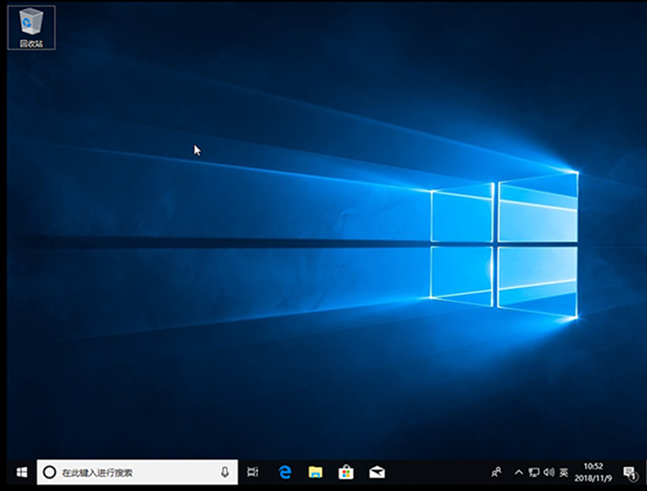
参考资料:win10重装系统
总结
1、 将U盘插入电脑,将U盘设置为开机首选进入大白菜pe系统后,选择“启动Win10 X64 PE(2G以上内存)”回车确认
2、 打开大白菜装机软件,在“映像路径”中选中镜像文件并选择win10系统安装C盘位置,点击“执行”,点击“是”。
3、 安装完成拔掉U盘重启电脑进等待系统部署完成,进入桌面。
